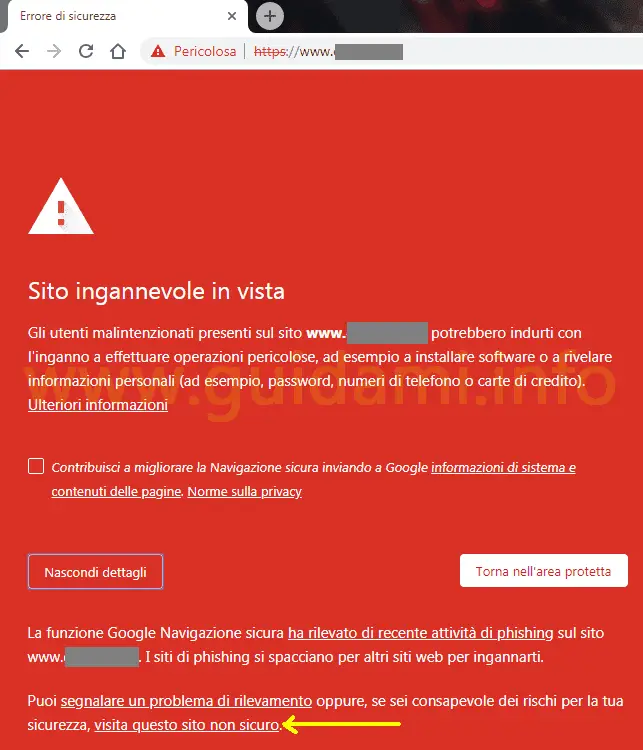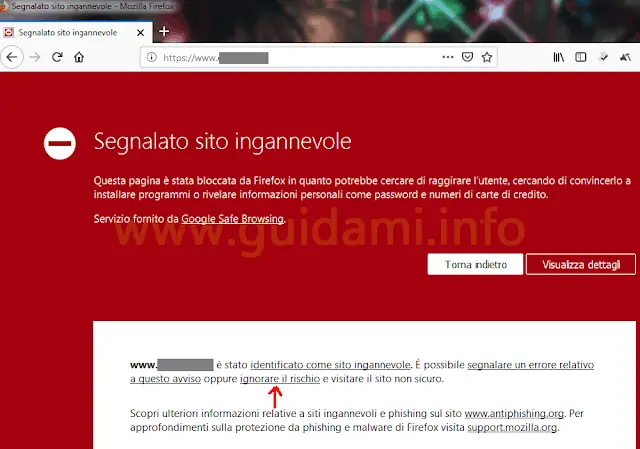Come aprire comunque un sito internet segnalato con l’avviso “Sito ingannevole in vista” su Chrome e “Segnalato sito ingannevole” su Firefox
Fortunatamente i moderni browser internet, quali Chrome e Firefox, sono provvisti di default di una serie di protezioni di sicurezza che permettono di individuare rapidamente siti internet potenzialmente pericolosi.
Di conseguenza a un certo punto, mentre si naviga con il browser di Google o di Mozilla, ci si potrebbe trovare davanti a un avviso di colore rosso, mostrato la posto del sito web che si stava per visitare, nel quale viene notificato “Sito ingannevole in vista” su Chrome e “Segnalato sito ingannevole” su Firefox.
In entrambi i casi questo avviso significa che il sito internet in questione potrebbe essere a rischio phishing, ovvero di fare uso di quelle pratiche ingannevoli per indurre l’utente vittima a rivelare informazioni personali sensibili quali password, numeri di telefono o carte di credito e/o a installare programmi dannosi.
LEGGI ANCHE: Estensione anti-phishing per Chrome, Firefox e Opera e Proteggere il browser dai siti di phishing Unicode
La cosa più ovvia in queste circostanze è lasciar perdere e allontanarsi da tale dominio. Ma nel caso in cui si avesse comunque intenzione di visitare quel sito (magari perché si è soliti visitarlo e l’avviso in questione è comparso così di punto in bianco da un giorno all’altro) come fare?
In tal caso, coscienti dei potenziali rischi, per entrare comunque nel sito web segnalato come ingannevole, su Chrome (come nell’esempio sotto in figura):
si deve cliccare il pulsante “Dettagli” e nella porzione di testo che verrà visualizzata subito sotto cliccare infine il link “visita questo sito non sicuro“.
Su Mozilla Firefox invece si deve cliccare il pulsante “Visualizza dettagli” e come nell’esempio sotto in figura:
subito sotto, nella porzione di testo visualizzata individuare e cliccare il link “ignorare il rischio“.
Ovviamente una volta che il sito web è stato caricato, qualora venisse richiesto, non si deve fornire alcuna informazione personale come password, numero della carta di credito, di telefono, né quant’altro. Evitare anche di scaricare e installare programmi da quel sito web; limitarsi solamente a consultare i contenuti.
Tenere in considerazione che allo stesso modo dei siti bloccati con avviso “Sito ingannevole“, è possibile accedere anche a quelli bloccati con avviso Il sito che stai per visitare contiene malware, Il sito che stai per visitare contiene programmi dannosi, Questa pagina sta tentando di caricare script da fonti non autenticate.
L’importante è essere coscienti di ciò che si sta facendo e dei rischi nei quali si può incorrere; dunque come prima consigliato, limitarsi all’osservazione dei contenuti senza interagire con il sito web in questione e senza scaricare e/o installare software da lì provenienti.
LEGGI ANCHE: 20 cose da non fare su internet
Di conseguenza a un certo punto, mentre si naviga con il browser di Google o di Mozilla, ci si potrebbe trovare davanti a un avviso di colore rosso, mostrato la posto del sito web che si stava per visitare, nel quale viene notificato “Sito ingannevole in vista” su Chrome e “Segnalato sito ingannevole” su Firefox.
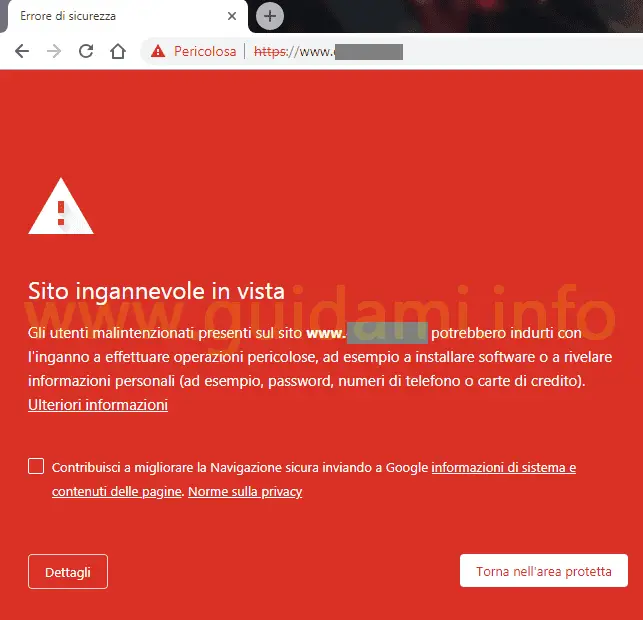 |
| Chrome avviso “Sito ingannevole in vista” |
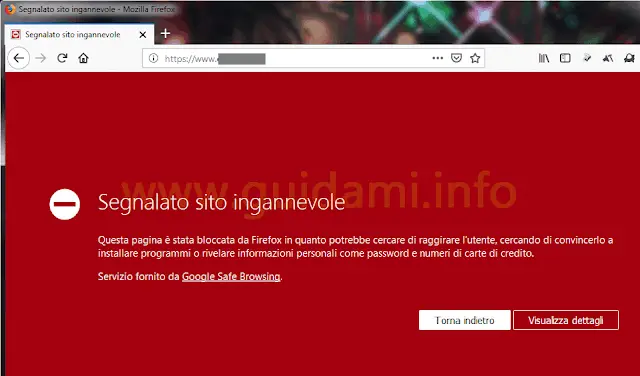 |
| Firefox avviso “Segnalato sito ingannevole” |
LEGGI ANCHE: Estensione anti-phishing per Chrome, Firefox e Opera e Proteggere il browser dai siti di phishing Unicode
La cosa più ovvia in queste circostanze è lasciar perdere e allontanarsi da tale dominio. Ma nel caso in cui si avesse comunque intenzione di visitare quel sito (magari perché si è soliti visitarlo e l’avviso in questione è comparso così di punto in bianco da un giorno all’altro) come fare?
In tal caso, coscienti dei potenziali rischi, per entrare comunque nel sito web segnalato come ingannevole, su Chrome (come nell’esempio sotto in figura):
si deve cliccare il pulsante “Dettagli” e nella porzione di testo che verrà visualizzata subito sotto cliccare infine il link “visita questo sito non sicuro“.
Su Mozilla Firefox invece si deve cliccare il pulsante “Visualizza dettagli” e come nell’esempio sotto in figura:
subito sotto, nella porzione di testo visualizzata individuare e cliccare il link “ignorare il rischio“.
Ovviamente una volta che il sito web è stato caricato, qualora venisse richiesto, non si deve fornire alcuna informazione personale come password, numero della carta di credito, di telefono, né quant’altro. Evitare anche di scaricare e installare programmi da quel sito web; limitarsi solamente a consultare i contenuti.
Tenere in considerazione che allo stesso modo dei siti bloccati con avviso “Sito ingannevole“, è possibile accedere anche a quelli bloccati con avviso Il sito che stai per visitare contiene malware, Il sito che stai per visitare contiene programmi dannosi, Questa pagina sta tentando di caricare script da fonti non autenticate.
L’importante è essere coscienti di ciò che si sta facendo e dei rischi nei quali si può incorrere; dunque come prima consigliato, limitarsi all’osservazione dei contenuti senza interagire con il sito web in questione e senza scaricare e/o installare software da lì provenienti.
LEGGI ANCHE: 20 cose da non fare su internet